欢迎使用Small PDF转换成WORD转换器,这里为您提供SmallPDF转换器最新资讯以及SmallPDF转换器 相关基础教程、使用技巧、软件相关知识、软件激活、升级及常见问题等帮助。
发布时间:2022-01-21 17:02:36
pdf转ppt怎么转?随着科学技术的发展,我们在日常的工作以及学习过程中,都会比较注重效率!而在职场办公的时候,经常会需要用到PPT和PDF这两种格式进行演示。因为PPT文件能更好的将主观的意思表达清楚,所以受到很多人的喜爱。但是有时候我们拿到手的文件却是PDF格式的,这种格式的文件是不可编辑的,想要修改里面的内容就只能将格式进行转换。那么,PDF转PPT怎么转呢?请不要担心,下面小编就来分享两种简单实用的方法,一起来看下吧。
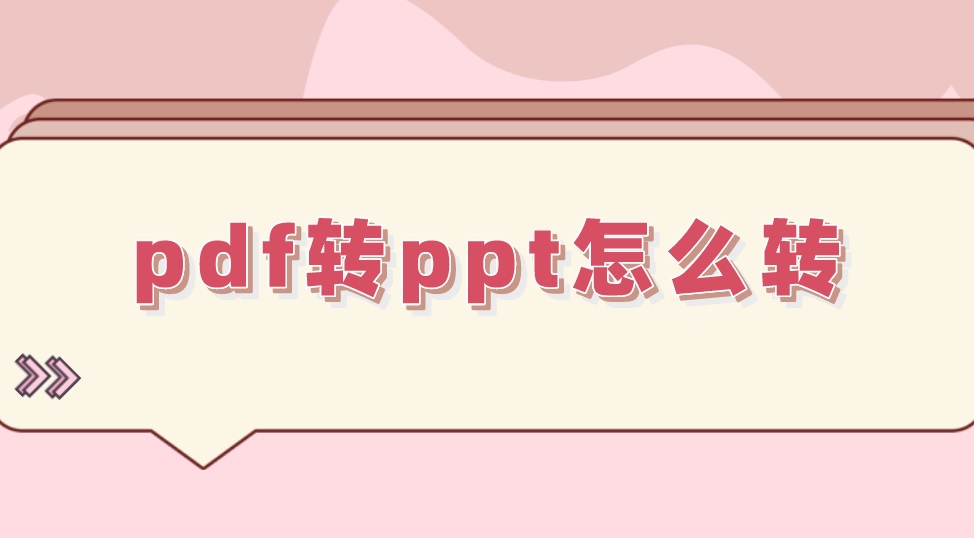
一、专业简单实用的方法
首先,我们可以从SmallPDFer官网获取软件,双击安装之后双击打开,并选择对应的转换功能选项。也就是勾选“PDF转其他文件”当中的“PDF转PPT”。然后,点击“添加文件”或者“添加文件夹”将需要转换的PDF文件添加到软件当中。最后,设置一下转换文件的保存目录,确认是自己需要的效果之后,点击软件右下角的“开始转换”按钮即可。
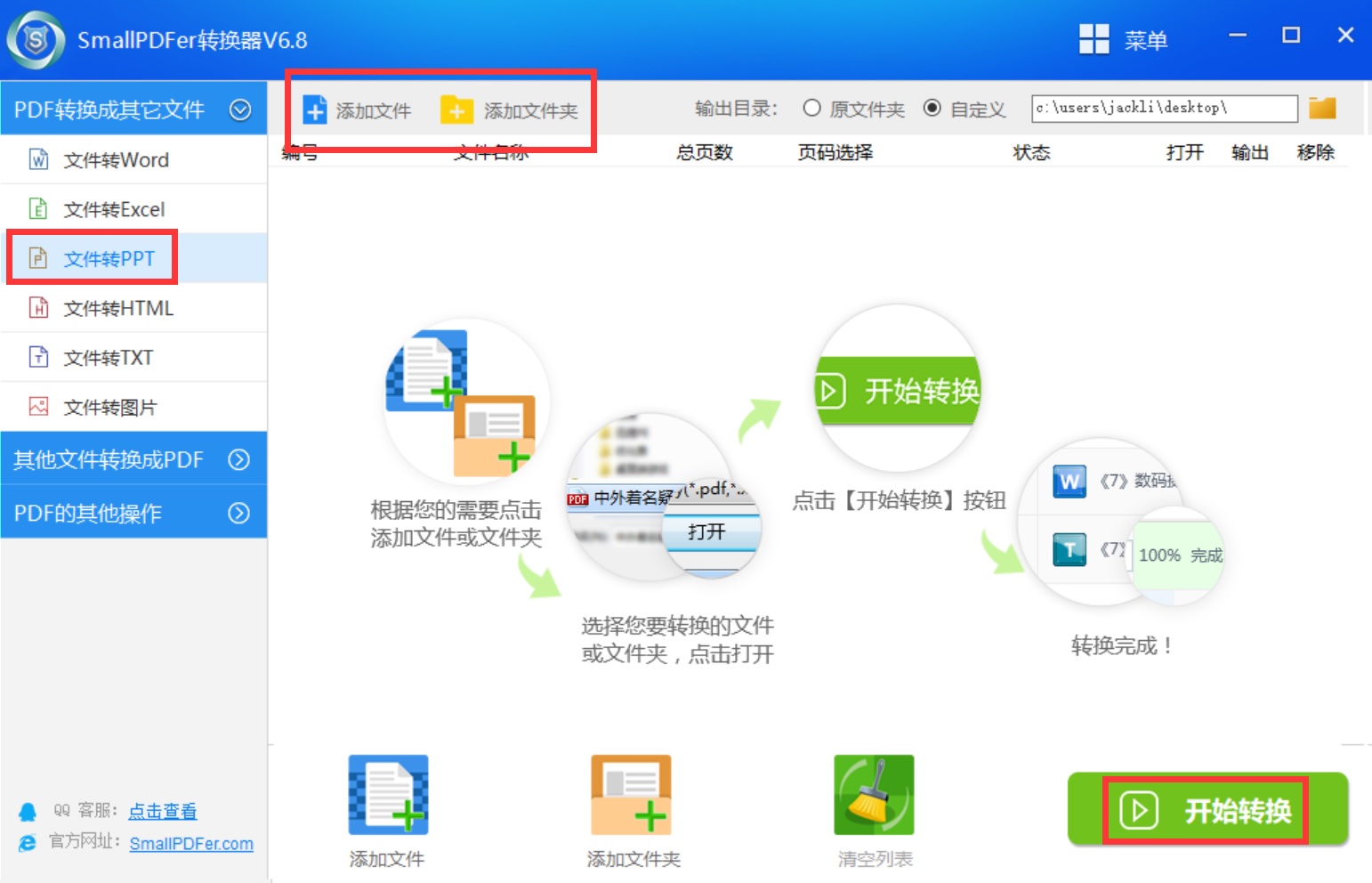
二、免费简单实用的方法
除了专业转换的方法以外,我们其实可以通过一些免费的方法来实现,其中有两个方法可以完成,第一种是通过Office软件打开PDF文件,并点击“文件”菜单中的“另存为”选项,勾选“.ppt”即可。第二种是通过一些PDF编辑器来完成。例如:通过Adobe Acrobat DC 打开需要转换的PDF文件,并点击“导出”功能,选好自己需要的“.pdf”格式即可。
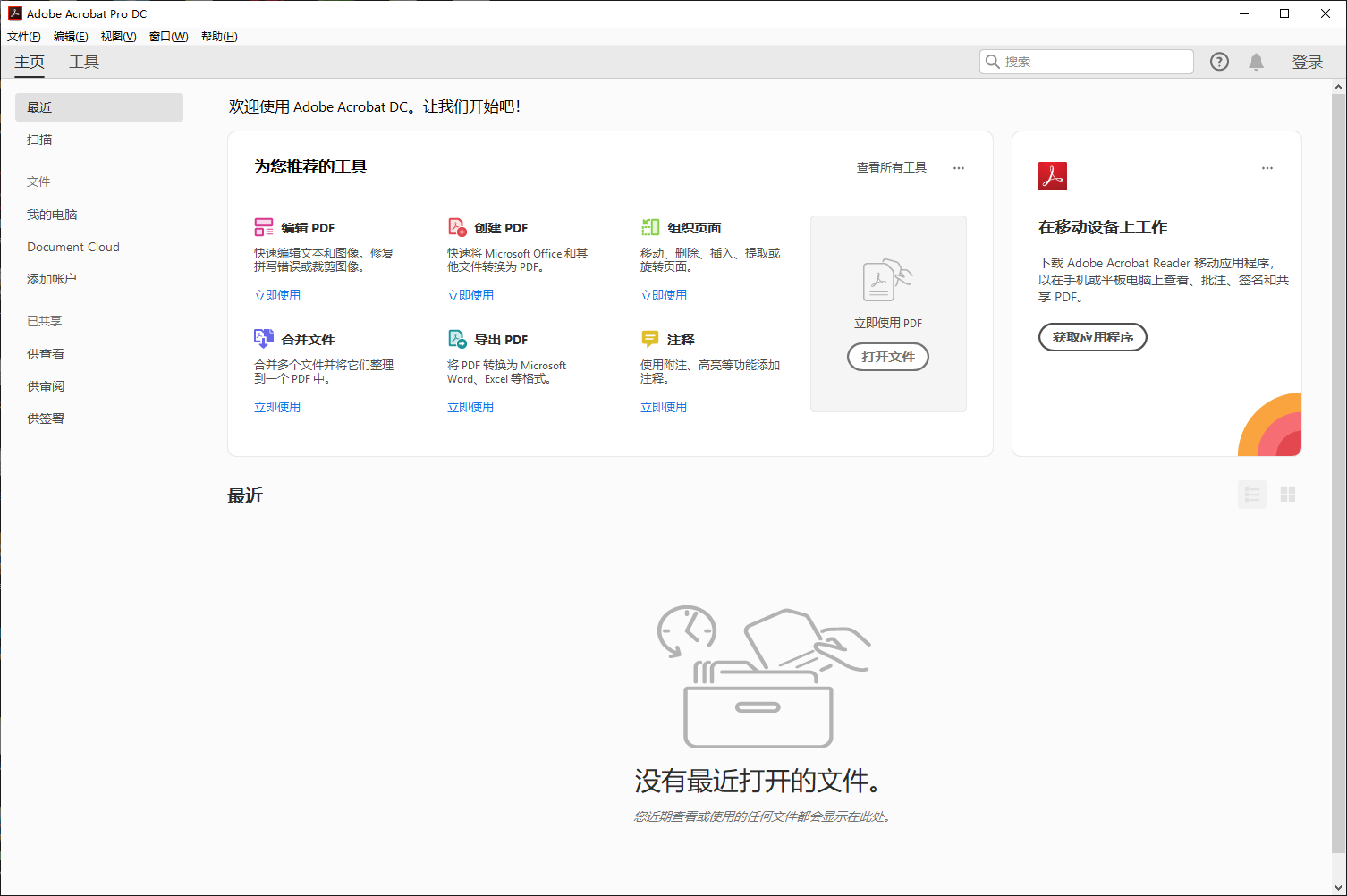
以上就是小编为大家分享的两种简单实用的PDF转PPT方法了,希望您看完之后能够有所帮助。最后,如果您觉得上述分享的内容对您有所帮助,也欢迎您能够帮忙点赞收藏哦。温馨提示:如果您在使用SmallPDFer这款软件的时候遇到问题,请及时与我们联系,祝您PDF文件转换成成功。